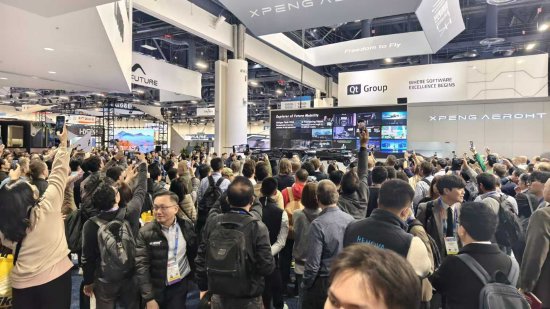【教學】Windows 11 中高 CPU 使用率 (100%) 解決方法
微軟的 Windows 11 和 Windows 10 一樣,並非沒有成長的痛苦。自從發布以來,許多用戶面臨的常見問題就是 CPU 使用率達到 100%。導致 Windows 11 高 CPU 使用率的原因可能有很多,但最常見的問題是背景服務和應用程式佔用了所有資源。如果電腦或筆記本電腦在閒置時也經常消耗高 CPU 資源,以下的教程可幫助解決 Windows 11 中的高 CPU 使用問題。
1. 重新啟動 Windows 11 電腦
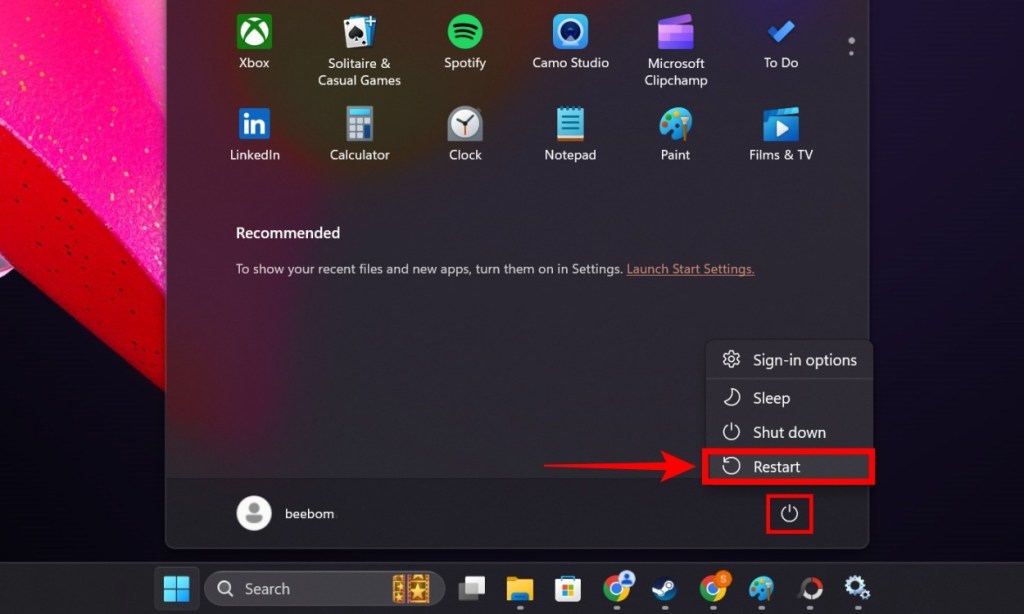
要解決 Windows 11 中的 100% CPU 使用問題,有時候簡單的重新啟動即可。這樣可以終止所有正在運行的背景進程,為電腦提供一個全新的起點。如果自上次重新啟動電腦以來已經過了一段時間,請保存所有工作並重新啟動 Windows 11。
重新啟動後,啟動之前打開的程序,檢查 CPU 使用率是否恢復正常。
2. 檢查哪個程序導致高 CPU 使用率
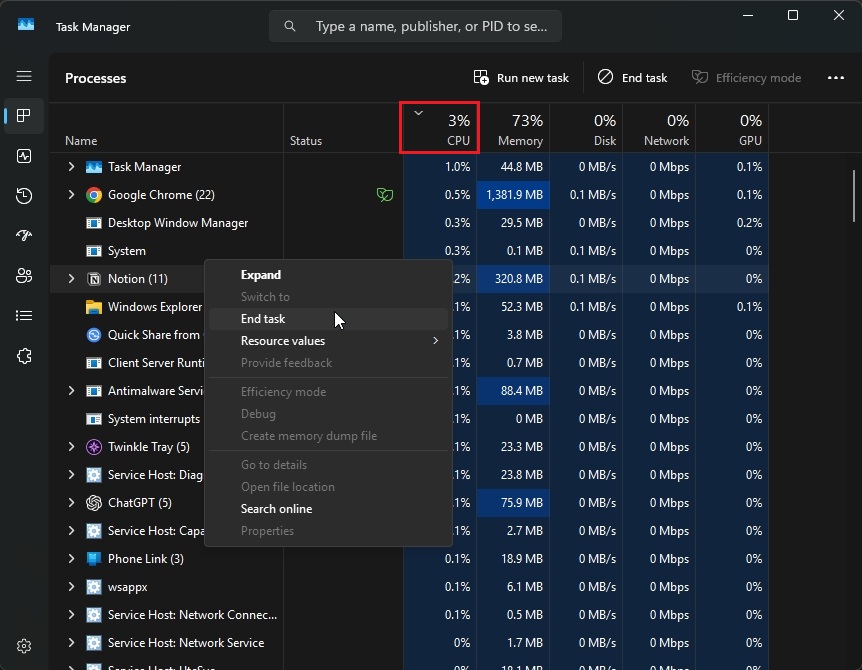
重新啟動電腦後,如果仍然面臨高 CPU 使用率的問題,請使用 Windows 鍵盤快捷鍵 “Ctrl + Shift + Esc” 打開任務管理器。
任務管理器打開後,點擊 “CPU” 列以根據使用情況重新排序列表,檢查哪個程序正在消耗 CPU 資源。右鍵單擊該程序並立即結束它。這將釋放 CPU 資源,避免應用程序佔用過多資源。
3. 禁用啟動應用程序
如前所述,許多應用程序和服務會在啟動電腦時自動運行。可以通過以下步驟停止 Windows 應用程序和服務在啟動時運行:
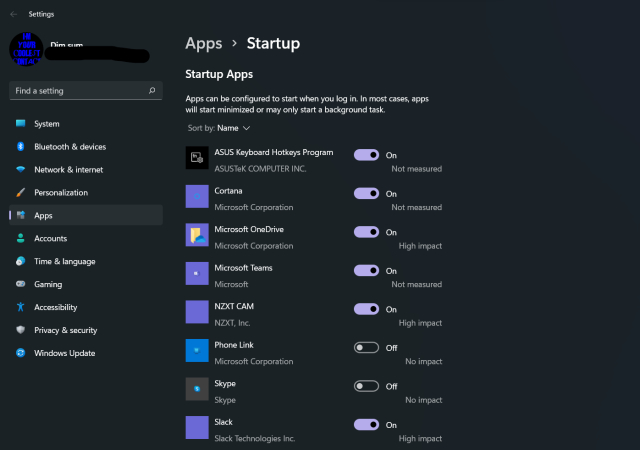
在任務欄的搜索框中點擊。
輸入“啟動”並打開 “啟動應用程序”。
在這裡,禁用不常用程序旁邊的開關。
對所有不常用的應用程序執行此操作。
4. 禁用 SysMain (Superfetch)
SysMain,也稱為 Superfetch,是一項隨 Windows Vista 引入的 Windows 服務,官方定義為一項“隨著時間的推移維護和改善系統性能”的服務。這一解釋相對模糊,並未提供具體信息。其原理是當需要運行某個應用程序時,因為它已經預加載在內存中,所以啟動速度會更快。然而,這也可能導致 Windows 11 高 CPU 使用率,因此可以通過以下步驟禁用它。
點擊任務欄上的搜索圖標,輸入 “Services”,然後打開它。
在服務窗口中,向下滾動到 “SysMain” 並雙擊它。
將啟動類型設置為 “Disabled”。如果服務狀態為運行,請選擇 “Stop”。
完成後,選擇應用,然後點擊確定。
現在,重新啟動電腦以解決高 CPU 使用問題。
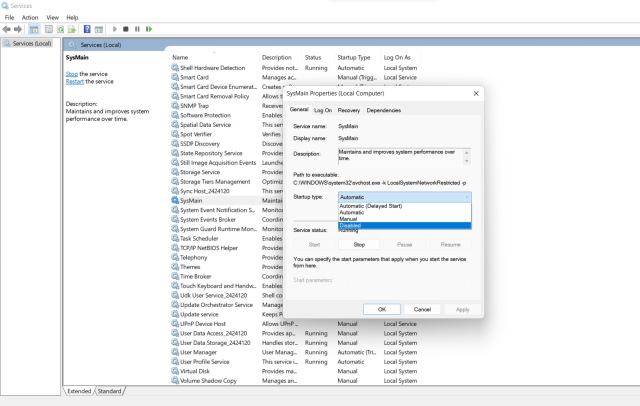
5. 暫停 Windows 11 更新
Windows 更新在大多數情況下對於獲取新功能和安全更新至關重要。然而,當更新待處理或電腦準備安裝更新時,Windows 更新會在背景中消耗 CPU 資源。可以選擇暫停 Windows 更新一周。具體操作如下:
從任務欄啟動搜索並打開 “設置” 應用。
在設置中,進入 Windows 更新並點擊 “暫停 1 周”。
請注意,一周後需要再次執行此步驟。
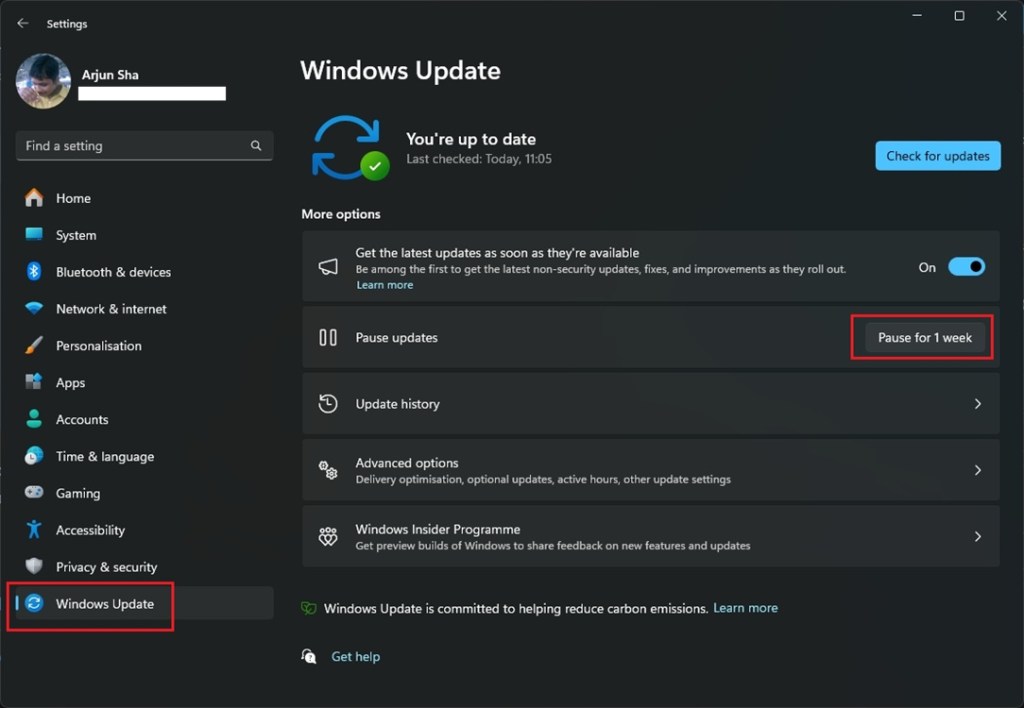
6. 禁用 Windows 更新
如果希望永久停止 Windows 11 的自動更新,可以參考詳細教程。在此簡要提及禁用 Windows 更新的步驟。按照指示操作後,應該能夠減少 Windows 11 電腦的 CPU 使用率。
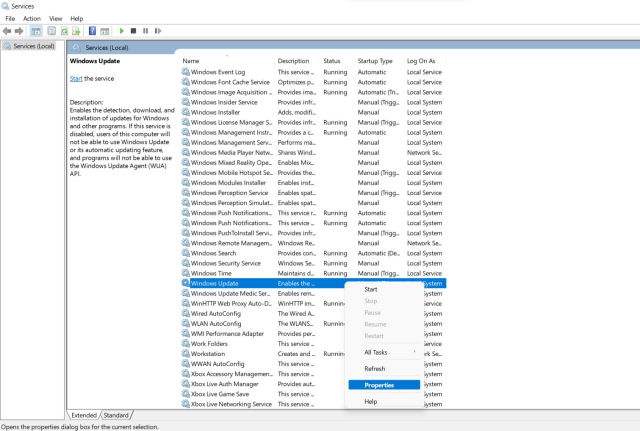
在開始菜單中搜索 “Services”,然後按下 Enter 鍵。
在服務中,向下滾動找到 Windows 更新。
然後,右鍵單擊 Windows 更新並選擇屬性。
將啟動類型更改為 “Disabled”。現在,點擊 “確定” 並重新啟動電腦。
7. 高 CPU 使用率可能由惡意軟件引起

隨著對企業、政府和個人的惡意軟件攻擊增加,對於被惡意軟件感染的定義也發生了變化。惡意軟件被視為能夠感染系統並竊取數據的致命程序,並在背景中持續運行。一些惡意軟件還會利用電腦資源進行加密貨幣挖礦,導致高 CPU 使用率。
最簡單的解決方法是使用防病毒軟件,這能夠識別這些煩人的入侵者。推薦的 Windows 11 最佳惡意軟件移除工具是 Bitdefender 和 Malwarebytes。運行系統的深度掃描,並從電腦中移除惡意軟件,以釋放 CPU 資源。
8. 重新安裝 Windows 11
如果 Windows 11 電腦仍然消耗高 CPU 資源,可以選擇重新安裝 Windows 11 而不丟失數據。可以參考教程重新安裝一個全新的 Windows 11 副本,而不影響個人數據。
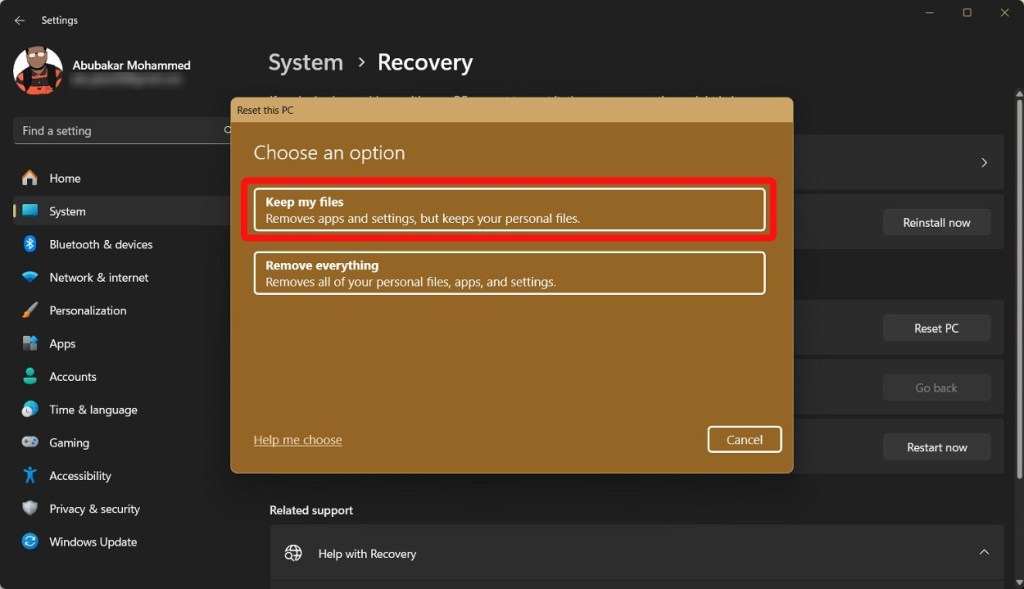
全新安裝後,電腦應該能正常運行,保持 CPU 使用率在合理範圍內。以上就是解決 Windows 11 中 100% CPU 使用問題的方法。
雖然軟件修復在一定程度上有效,但如果電腦運行的是舊硬件,可能是時候升級電腦了。更快的 SSD 配合新處理器應能輕鬆應對 Windows 11。以上就是所有資訊。如有任何問題,請在評論中提出。
日本電話卡推介/台灣電話卡推介
更多儲值卡評測請即睇:SIM Card 大全
https://www.techritual.com/category/sim-card-review/
日本電話卡|台灣電話卡|韓國電話卡| 此文章《【教學】Windows 11 中高 CPU 使用率 (100%) 解決方法》發佈於Techritual Hong Kong。